De servicetag van uw systeem vinden met behulp van Windows PowerShell
Sommaire: De servicetag van uw Dell apparaat vinden met behulp van Windows PowerShell, aangezien Microsoft de WMI-opdrachtregeltool (WMIC) heeft afgeschaft, waardoor de opdrachtprompt niet langer een haalbare optie is. ...
Cet article s’applique à
Cet article ne s’applique pas à
Cet article n’est lié à aucun produit spécifique.
Toutes les versions de produits ne sont pas identifiées dans cet article.
Instructions
Betreffende platforms:
- OptiPlex
- Latitude
- Precision Workstations
- Inspiron
- XPS
- Vostro
- Alienware
- Dell G-serie
Betreffende besturingssystemen:
- Windows 10
- Windows 11
Opmerking: Raadpleeg voor meer informatie over Windows PowerShell Wat is PowerShell?


Windows-laptops en -desktops
- Typ PowerShell in de Windows-zoekbalk linksonder in het scherm en selecteer vervolgens Windows PowerShell in de lijst met resultaten.
- Typ in het PowerShell-venster
GWMI -Class Win32_Bios | select SerialNumberen druk op Enter. - De servicetag (het serienummer) verschijnt zoals weergegeven in de volgende afbeelding.
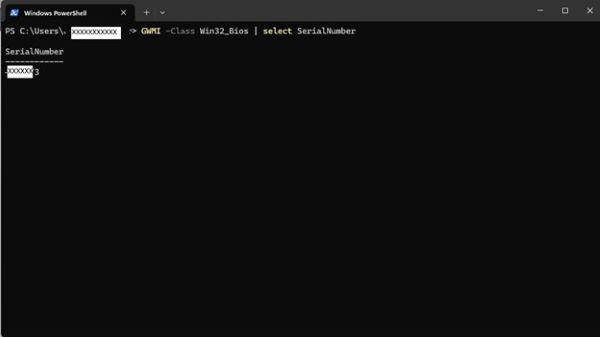
Windows-tablets
- Veeg op het Windows-tegelscherm omhoog vanaf de onderkant en tik op Alle apps.
- Blader naar rechts tot u bij Windows PowerShell komt.
- Gebruik in het PowerShell-venster het schermtoetsenbord om te typen
GWMI -Class Win32_Bios | select SerialNumberen druk op Enter. - De servicetag (het serienummer) verschijnt zoals weergegeven in de volgende afbeelding.
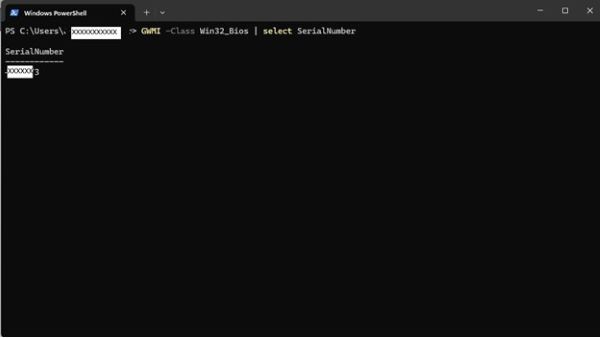
 Valt uw computer buiten de garantie? Voor support buiten de garantie gaat u naar de website van Dell.com/support en voert u uw Dell servicetag in om onze aanbiedingen te bekijken.
Valt uw computer buiten de garantie? Voor support buiten de garantie gaat u naar de website van Dell.com/support en voert u uw Dell servicetag in om onze aanbiedingen te bekijken.
Opmerking: Aanbiedingen zijn alleen beschikbaar voor consumenten en zakelijke computerklanten in de VS, Canada, het VK,Frankrijk, Duitsland en China. Aanbiedingen zijn niet van toepassing op server- en storagesystemen.
Renseignements supplémentaires
Meer referenties
Volg de onderstaande koppeling voor aanvullende instructies over hoe u uw Dell servicetag kunt vinden, afhankelijk van de Dell computer of het product dat u bezit:
Produits touchés
Alienware, Inspiron, OptiPlex, Vostro, XPS, G Series, G Series, Alienware, Inspiron, Latitude, Vostro, XPS, Fixed Workstations, Mobile WorkstationsPropriétés de l’article
Numéro d’article: 000130711
Type d’article: How To
Dernière modification: 20 sept. 2024
Version: 13
Obtenez des réponses à vos questions auprès d’autre utilisateurs de Dell
Services de soutien
Vérifiez si votre appareil est couvert par les services de soutien.